iPhone - это не просто смартфон, это целая жизнь в твоих руках. Он хранит множество данных, начиная от твоих контактов и сообщений, заканчивая историей браузера и активности приложений. Но что делать, если ты хочешь удалить свою историю на iPhone? Не беспокойся, в этой статье мы расскажем тебе о простых шагах, которые помогут очистить все ненужные данные и обеспечить твою конфиденциальность.
Первым шагом для удаления истории на iPhone является очистка истории браузера. Для этого открой Safari и нажми на значок "Книга". Далее выбери вкладку "История" и нажми на кнопку "Очистить". Ты можешь выбрать период, за который хочешь очистить историю, или просто нажать на кнопку "Очистить всю историю". После этого твоя история браузера будет удалена и никто не сможет получить к ней доступ.
Кроме браузера, на твоем iPhone хранится также история активности приложений. Для удаления этой истории тебе понадобится перейти в настройки телефона. Открой приложение "Настройки" и прокрути вниз до раздела "Приватность". Внутри этого раздела выбери "Аналитика" и нажми на кнопку "Удалить всю историю". Таким образом, ты удалишь все данные об активности приложений на своем iPhone.
Теперь, когда ты знаешь, как удалить историю на iPhone, ты можешь чувствовать себя спокойно, зная, что никто не сможет получить доступ к твоим личным данным. Эти простые шаги помогут тебе очистить все ненужные данные и обеспечить приватность твоего смартфона. Не забывай повторять эти действия периодически, чтобы твой iPhone всегда был чистым и безопасным.
Очистка браузерной истории на iPhone
Если вы хотите удалить браузерную историю на iPhone, следуйте простым шагам ниже:
- Откройте приложение "Настройки" на вашем iPhone.
- Прокрутите вниз и найдите раздел "Safari".
- Тапните на "Safari", чтобы открыть настройки браузера.
- Прокрутите вниз и найдите раздел "Очистить историю и данные сайтов".
- Тапните на "Очистить историю и данные сайтов".
- Подтвердите удаление истории, нажав на кнопку "Очистить историю и данные сайтов".
После выполнения этих шагов ваша браузерная история будет полностью удалена с iPhone. Теперь вы можете быть уверены, что ваша личная информация остается в безопасности. Будьте внимательны при использовании общедоступных устройств и регулярно очищайте историю браузера, чтобы сохранить свою конфиденциальность.
Удаление журнала звонков и сообщений на iPhone
История звонков и сообщений на iPhone может содержать конфиденциальные данные, поэтому очищение этой информации может быть важным шагом для обеспечения вашей конфиденциальности. Вот несколько простых способов удалить журнал звонков и сообщений на iPhone:
Удаление журнала звонков:
1. Откройте приложение "Телефон" на вашем iPhone.
2. Перейдите на вкладку "Журнал" в нижней части экрана.
3. Нажмите кнопку "Изменить" в правом верхнем углу экрана.
4. Теперь нажмите на значок красного круга рядом с каждым номером, который вы хотите удалить из журнала звонков.
5. Нажмите кнопку "Удалить" слева от каждого номера или кнопку "Готово" в правом верхнем углу, чтобы удалить все выбранные номера одновременно.
Удаление журнала сообщений:
1. Откройте приложение "Сообщения" на вашем iPhone.
2. Выберите беседу или нить сообщений, которые вы хотите удалить.
3. Прокрутите вверх и нажмите на кнопку "Подробнее" справа от экрана.
4. Внизу появится меню с несколькими опциями. Нажмите на "Удалить все" для удаления всех сообщений в этой беседе или выберите отдельные сообщения, нажав на значок круга слева от каждого сообщения, и затем нажмите на "Удалить" для удаления выбранных сообщений.
5. Нажмите кнопку "Готово" в правом верхнем углу экрана, чтобы закончить удаление сообщений.
Запомните, что после удаления журнала звонков и сообщений они становятся недоступными для восстановления. Будьте внимательны и убедитесь, что вы действительно хотите удалить эту информацию, прежде чем продолжать.
Очистка истории поиска на iPhone
Очистка истории поиска на iPhone может быть полезной в случае, когда вы не хотите, чтобы кто-то видел, какие сайты или запросы вы вводили в поисковых системах. Вот несколько простых шагов, которые помогут вам удалить историю поиска на iPhone:
- Откройте приложение "Настройки" на вашем iPhone.
- Прокрутите вниз и нажмите на вкладку "Сафари".
- Настройте переключатель "Шарить историю" в положение "Выключено".
- Прокрутите вниз и нажмите на "Очистить историю и данные сайтов".
- Появится окно подтверждения. Нажмите "Очистить историю и данные сайтов" еще раз.
После выполнения этих шагов ваша история поиска будет удалена с вашего iPhone. Однако стоит отметить, что эти действия не влияют на информацию, которая может быть сохранена на серверах поисковых систем или других приложений.
Удаление истории использования приложений на iPhone
Владельцы iPhone могут прийти к моменту, когда им захочется удалить историю использования приложений. Это может понадобиться по различным причинам: для освобождения памяти устройства, для защиты личной информации или просто для улучшения производительности.
Если вы хотите удалить историю использования приложений на iPhone, вам необходимо выполнить следующие шаги:
- Перейдите в настройки iPhone, нажав на значок "Настройки" на главном экране.
- Прокрутите вниз и найдите в списке приложение "Screen Time". Нажмите на него.
- В меню "Screen Time" выберите пункт "Ограничения контента и конфиденциальность".
- На следующем экране нажмите на "Использование приложений".
- Здесь вы увидите список всех установленных приложений и время их использования. Чтобы удалить историю использования определенного приложения, щелкните на него.
- После того как вы открыли страницу этого приложения, внизу экрана вы увидите опцию "Удалить историю". Нажмите на нее.
- Приложение удалит историю использования и вернется к предыдущему экрану. Вы можете повторить этот процесс для остальных приложений, если хотите удалить их историю использования.
После завершения этих шагов история использования приложений на вашем iPhone будет удалена, и вы сможете начать с чистого листа. Помните, что удаление истории использования приложений не влияет на их работу или сохраненные данные. Это просто очищает историю использования на устройстве.
Очистка кэша и временных файлов на iPhone
Кэш и временные файлы на iPhone хранятся для ускорения работы приложений и повышения производительности устройства. Однако, в процессе использования, накапливается много ненужных данных, которые занимают место на устройстве. Чтобы освободить память и улучшить производительность iPhone, необходимо периодически очищать кэш и временные файлы.
Вот простые шаги для очистки кэша и временных файлов на iPhone:
1. Настройки
Перейдите в "Настройки" на вашем iPhone.
2. Общие
В разделе "Настройки" выберите вкладку "Общие".
3. Хранилище iPhone
Прокрутите список и найдите "Хранилище iPhone".
4. Менеджер хранилища
Выберите "Менеджер хранилища".
5. Посмотреть все файлы
Посмотрите список приложений и выберите то, кэш и временные файлы которого вы хотите удалить.
6. Удаление данных
Нажмите на приложение, затем выберите "Удалить данные".
Обратите внимание, что удаление кэша и временных файлов может привести к потере некоторых данных, таких как автоматически входящие в аккаунты пароли и предпочтения.
Используя эти простые шаги, вы сможете легко очистить кэш и временные файлы на iPhone, освободив ценное место и повысив быстродействие устройства.